Google 広告アカウントの作成
-
認証情報を使用して、Google 広告の開発者アカウント
にログインして、*MyProject に移動します。 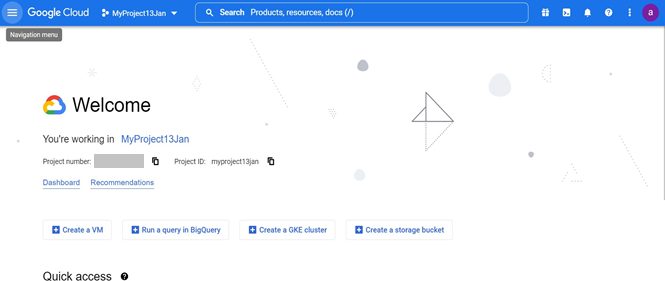
-
登録済みのアプリケーションがない場合、[新規プロジェクト] を選択し Google プロジェクトの作成に必要な情報を入力します。
![スクリーンショットには、プロジェクトページの選択が示されています。右上隅の [新規プロジェクト] を選択します。](images/google-ads-new-project.png)
![スクリーンショットには、プロジェクト名を入力して場所を選択するため、[新規プロジェクト] ウィンドウが示されています。](images/google-ads-new-project-name-location.png)
-
[ナビゲーションタブ] および [API と設定] を選択したら、[クライアント ID を作成] に加え、AWS Glue と GoogleAds の間に関連付けするために追加の設定が必要となる [ClientSecret] を選択します。詳細については、「API 認証情報
」を参照してください。 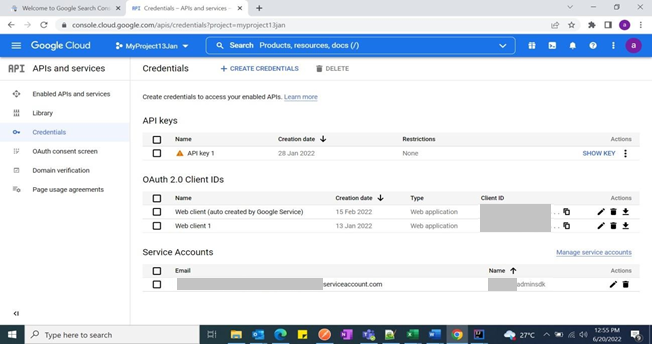
-
[認証情報を作成] を選択したら、[OAuth クライアント ID] を選択します。
![スクリーンショットには、[認証情報を作成] ドロップダウンおよび [Oauth クライアント ID] オプションが強調表示された API とサービスの設定ページが示されています。](images/google-ads-create-credentials.png)
-
[アプリケーションタイプ] を [ウェブアプリケーション] として選択します。
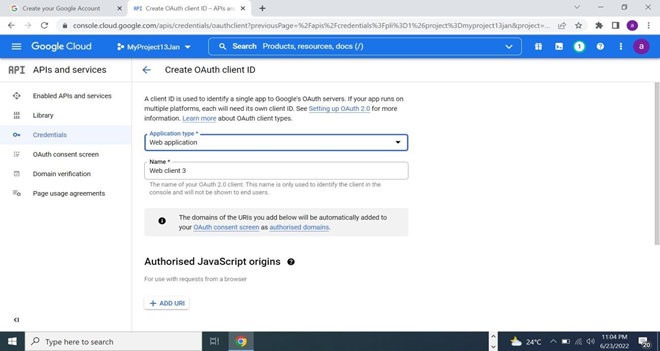
-
[認可されたリダイレクト URI] で、OAuth リダイレクト URI を追加して [作成] を選択します。必要に応じて複数のリダイレクト URI を追加できます。
![このスクリーンショットは、[OAuth クライアント ID の作成] ページと [認可されたリダイレクト URI] セクションを示しています。ここでは、URI を追加し、必要に応じて [ADD URI] を選択します。完了したら、[作成] を選択します。](images/google-ads-oauth-redirect-uris.png)
-
[クライアントID] および [クライアントシークレット] は、AWS Glue と Google 広告の間に関連付けするときに生成されます。
![このスクリーンショットは、[OAuth クライアント ID の作成] ページと [認可されたリダイレクト URI] セクションを示しています。ここでは、URI を追加し、必要に応じて [ADD URI] を選択します。完了したら、[作成] を選択します。](images/google-ads-oauth-client-created.png)
-
アプリケーションのニーズに応じてスコープを追加し、[OAuth 同意画面] を選択して必要な情報を指定したら、要件に基づいてスコープを追加します。
![スクリーンショットには、[更新情報] の選択されたスコープページが示されています。必要に応じてスコープを選択します。](images/google-ads-selected-scopes.png)